Bạn muốn xóa tài khoản Gmail trên điện thoại nhưng chưa biết cách thực hiện? Đừng lo, bài viết này sẽ hướng dẫn bạn cách xóa tài khoản Gmail trên cả Android và iOS một cách chi tiết và dễ hiểu nhất. Việc xóa tài khoản Gmail trên điện thoại sẽ giúp bạn bảo vệ thông tin cá nhân, đặc biệt khi chuyển sang sử dụng một thiết bị mới hoặc đơn giản là không muốn sử dụng tài khoản đó nữa.
Tại Sao Cần Xóa Tài Khoản Gmail Trên Điện Thoại?
Việc xóa tài khoản Gmail không chỉ đơn giản là đăng xuất. Nó giúp bạn đảm bảo rằng dữ liệu cá nhân của bạn không còn được đồng bộ hóa với thiết bị, tăng cường bảo mật thông tin. Ngoài ra, xóa tài khoản cũng giúp giải phóng dung lượng trên điện thoại và tránh những thông báo không mong muốn.

Xóa Tài Khoản Gmail Trên Android
Hướng Dẫn Nhanh
- Mở Cài đặt.
- Chọn Tài khoản.
- Chọn Google.
- Chọn tài khoản Gmail cần xóa.
- Nhấn Xóa tài khoản.
- Xác nhận xóa.
Hướng Dẫn Chi Tiết
Bước 1: Truy cập vào phần “Cài đặt” trên điện thoại Android của bạn.
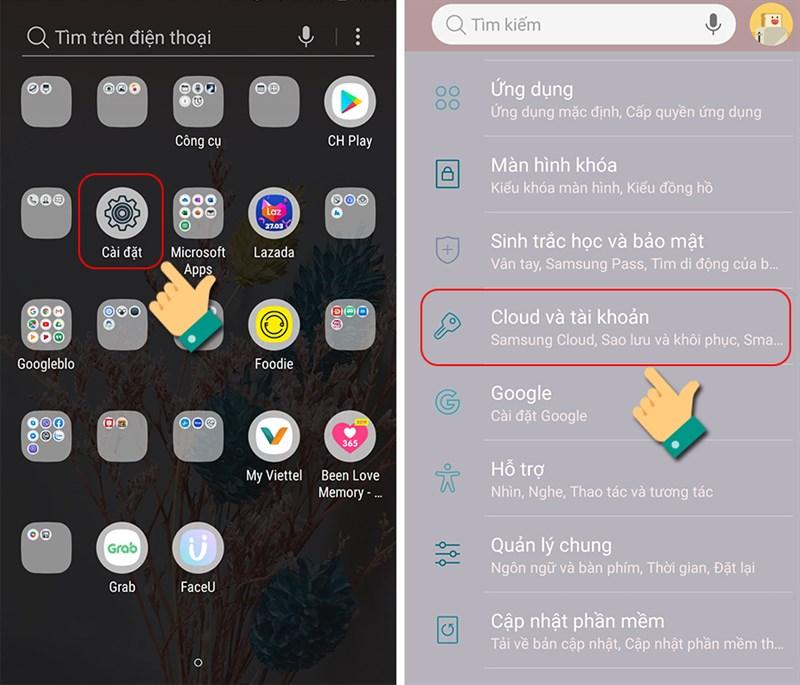
Bước 2: Tìm và chọn mục “Tài khoản” hoặc “Tài khoản và sao lưu”, tùy thuộc vào phiên bản Android và giao diện của nhà sản xuất.
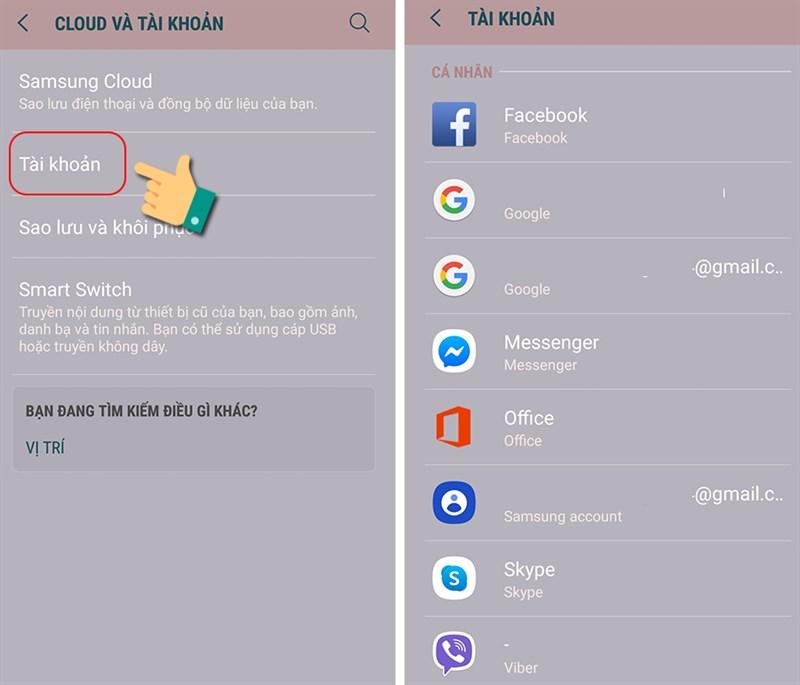
Bước 3: Trong danh sách tài khoản, tìm và chọn tài khoản Google mà bạn muốn xóa.
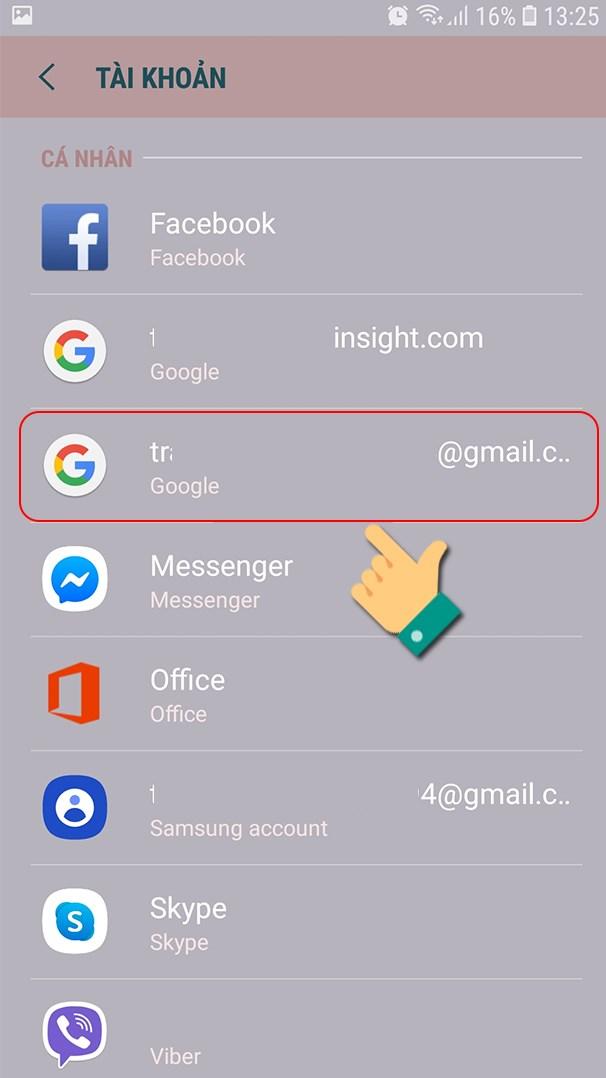
Bước 4: Nhấn vào nút “Xóa tài khoản”. Một thông báo xác nhận sẽ xuất hiện, hãy đọc kỹ và nhấn “Xóa tài khoản” một lần nữa để hoàn tất.
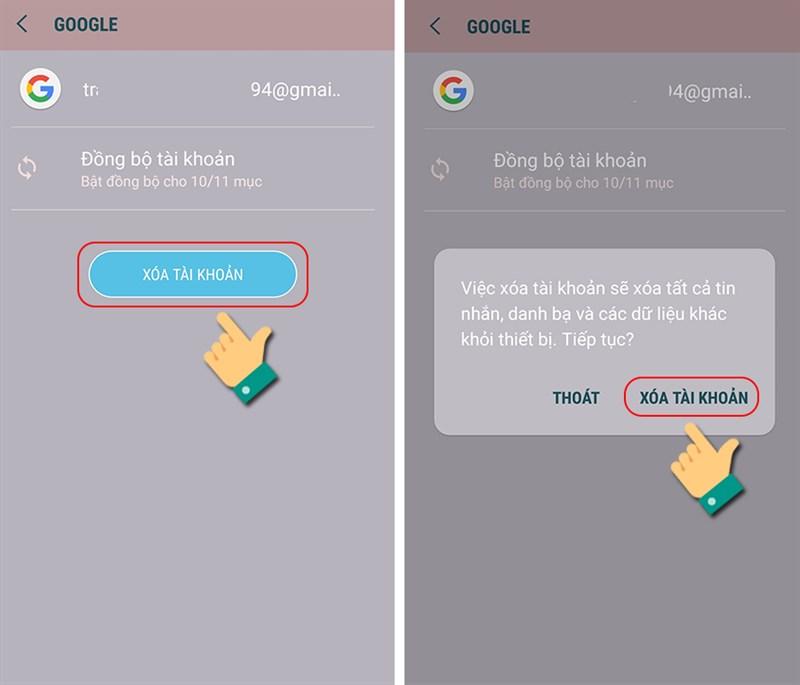
Xóa Tài Khoản Gmail Trên iPhone/iPad (iOS)
Hướng Dẫn Nhanh
- Vào Cài đặt.
- Chọn Mail.
- Chọn Tài khoản.
- Chọn tài khoản Gmail cần xóa.
- Nhấn Xóa tài khoản.
- Xác nhận xóa.
Hướng Dẫn Chi Tiết
Bước 1: Mở ứng dụng “Cài đặt” trên iPhone hoặc iPad của bạn.
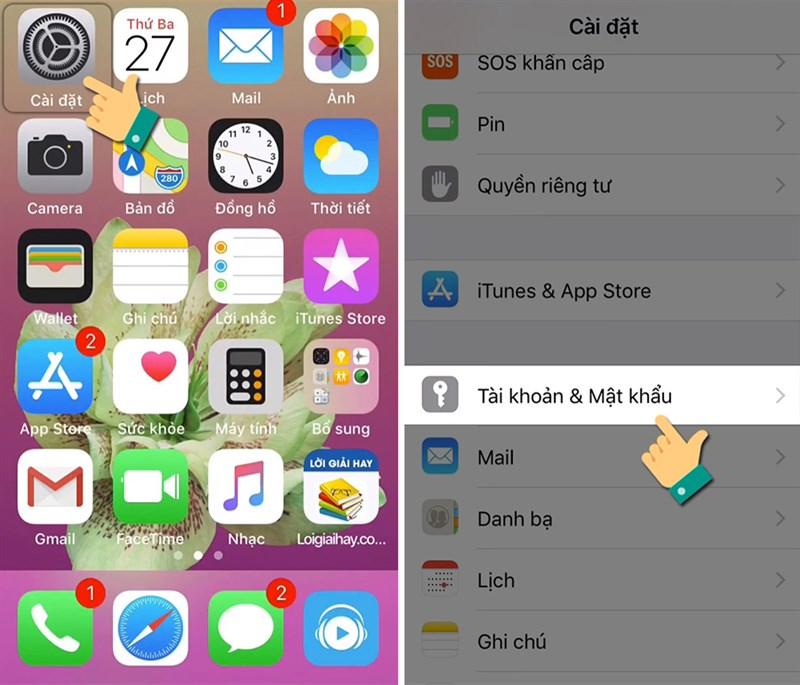
Bước 2: Tìm và chọn mục “Mail”. Sau đó, chọn “Tài khoản”.
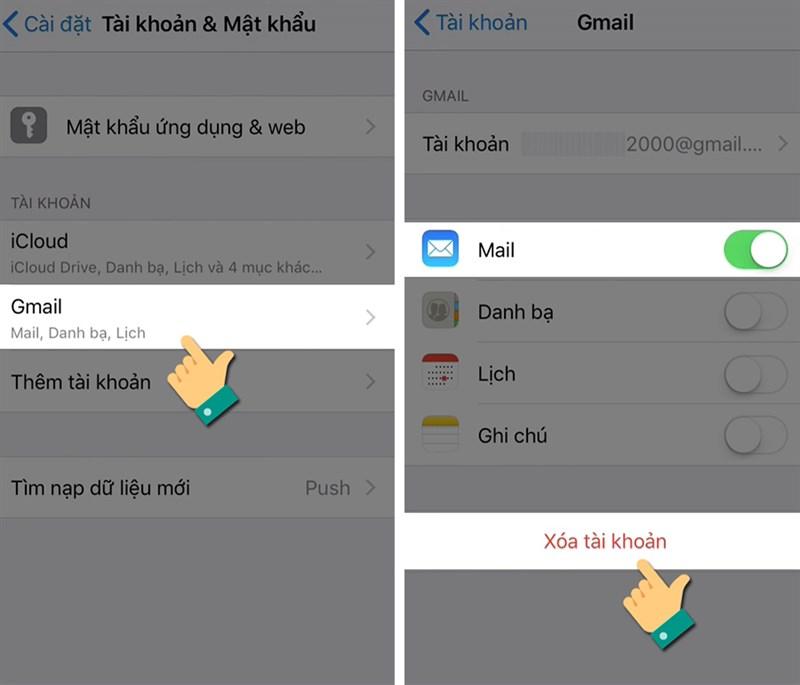
Bước 3: Chọn tài khoản Gmail mà bạn muốn xóa khỏi thiết bị.
Bước 4: Cuối cùng, nhấn vào “Xóa tài khoản” và xác nhận lại thao tác để hoàn tất quá trình.
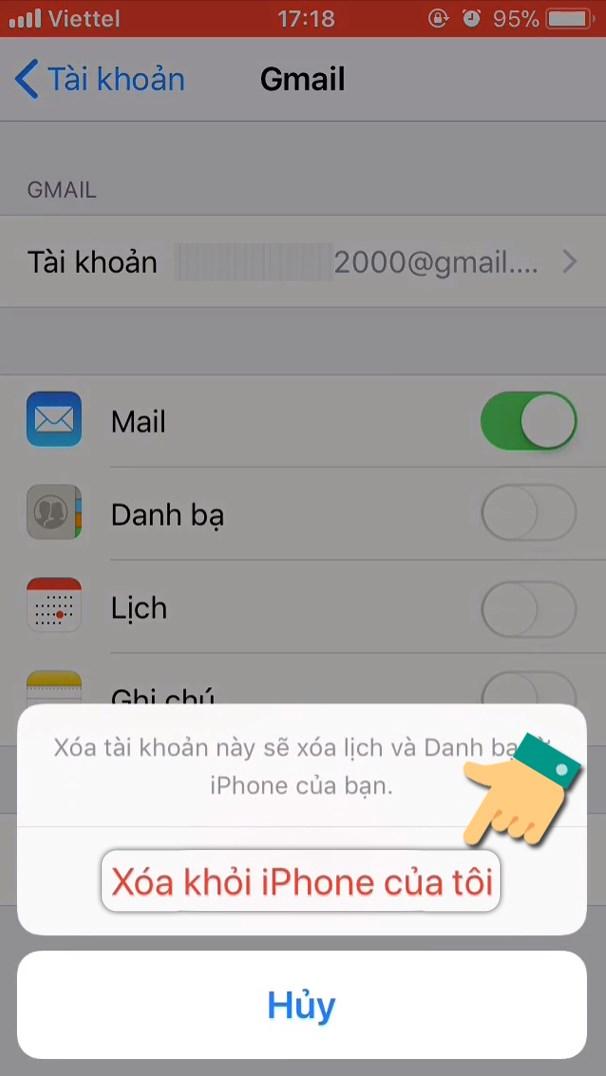
Kết Luận
Hy vọng bài viết này đã giúp bạn dễ dàng xóa tài khoản Gmail trên điện thoại Android và iOS. Nếu bạn gặp bất kỳ khó khăn nào trong quá trình thực hiện, hãy để lại bình luận bên dưới để được hỗ trợ. Đừng quên chia sẻ bài viết này đến bạn bè nếu thấy hữu ích nhé!